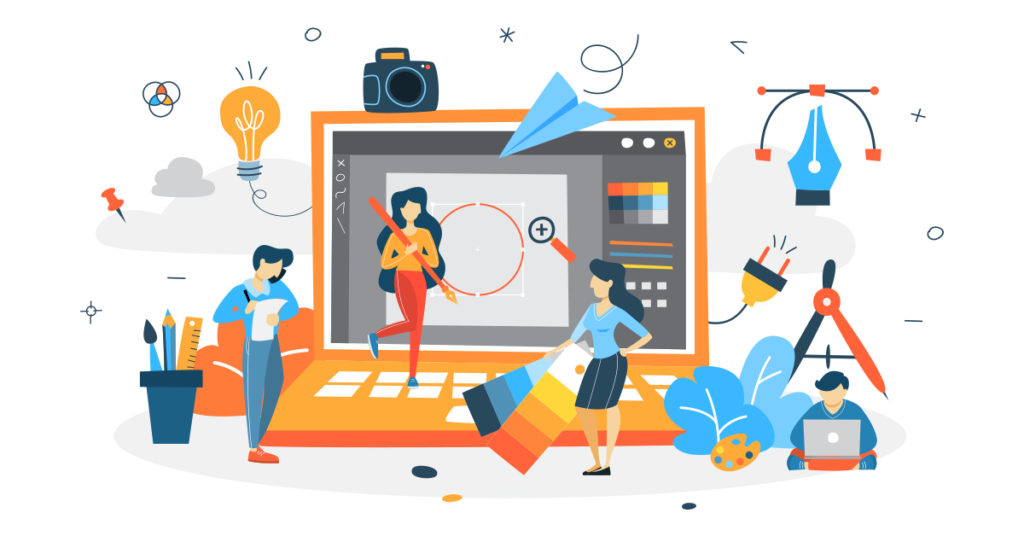
Dodawanie znaków wodnych do plików PDF to świetny sposób na ochronę cennych treści i zapewnienie odpowiedniego uznania Twojej pracy. Niezależnie od tego, czy chcesz dodać znak wodny do swojego pliku PDF online, czy też utworzyć niestandardowy znak wodny za pomocą Pythona, proces jest prosty i bezpośredni. W tym poście na blogu przyjrzymy się, jak dodać znak wodny do plików PDF, zarówno za pomocą narzędzi online, jak i Pythona. Niezależnie od tego, czy chcesz wstawić tekstowy znak wodny, czy dodać znak wodny obrazu, ten przewodnik pokaże Ci, jak dodać znak wodny w formacie PDF online i jak dodać znak wodny do pliku PDF za darmo.
- Wstaw interfejs API znaku wodnego
- Dodaj znak wodny do pliku PDF za pomocą Pythona
- Użyj polecenia cURL, aby dodać tekstowy znak wodny
- Użyj polecenia cURL, aby dodać znak wodny obrazu
Informacje: Aspose zapewnia bezpłatne narzędzia PowerPoint online, które umożliwiają dodawanie znaków wodnych do prezentacji i usuwanie znaków wodnych z prezentacji.
Wstaw interfejs API znaku wodnego
Aspose.PDF Cloud to nasz wielokrotnie nagradzany interfejs API REST zapewniający funkcje tworzenia, przetwarzania i renderowania plików PDF do różnych formatów wyjściowych. Umożliwia także ładowanie plików EPUB, HTML, TeX, SVG, XML itp. i zapisywanie ich w formacie PDF z mniej linii kodu. Najbardziej niesamowitą częścią tego interfejsu API są jego możliwości niezależne od platformy. Wdrażaj i wykorzystuj możliwości przetwarzania plików PDF na dowolnej platformie, w tym na komputerach stacjonarnych, sieci Web lub urządzeniach mobilnych. Nie ma potrzeby instalowania programu Adobe Acrobat ani innych aplikacji, aby spełnić Twoje wymagania.
Ponieważ w tym artykule kładziemy nacisk na język Python, musimy najpierw zainstalować Aspose.PDF Cloud SDK for Python, który jest nakładką na API Aspose.PDF Cloud. Pakiet SDK jest dostępny do pobrania w repozytorium PIP i GitHub. Dlatego wykonaj następujące polecenie w terminalu/wierszu polecenia, aby zainstalować najnowszą wersję SDK w systemie.
pip install asposepdfcloud
MS VisualStudio
Jeśli musisz bezpośrednio dodać odwołanie do projektu Pythona w środowisku IDE programu Visual Studio, wyszukaj asposepdfcloud jako pakiet w oknie środowiska Pythona.

Obraz 1: — pakiet Aspose.PDF Cloud SDK dla języka Python.
Po instalacji musimy uzyskać poświadczenia klienta z deski rozdzielczej Aspose.Cloud. Jeśli nie masz konta, możesz subskrybować za pomocą konta GitHub lub Google.
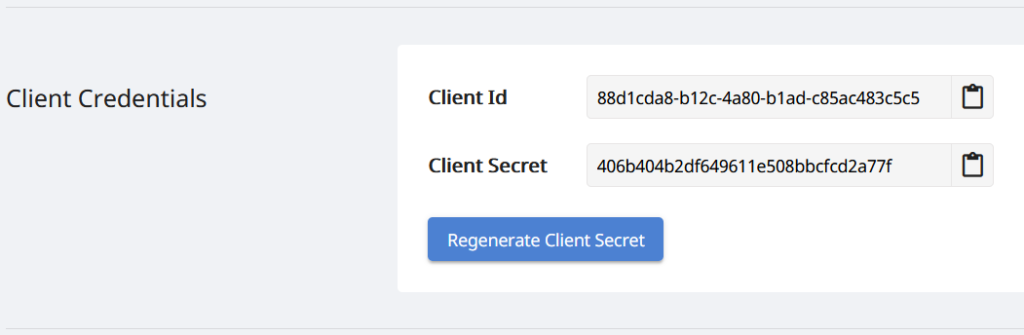
Obraz 2: - Poświadczenia klienta na pulpicie nawigacyjnym Aspose.Cloud.
Dodaj znak wodny do pliku PDF za pomocą Pythona
Postępuj zgodnie z instrukcjami podanymi poniżej, aby dodać tekstowy znak wodny w dokumencie PDF za pomocą Pythona.
- Utwórz instancję klasy ApiClient, podając identyfikator klienta i dane tajnego klienta jako argumenty
- Po drugie, utwórz instancję klasy PdfApi, która jako argument przyjmuje obiekt ApiClient
- Po trzecie, określ nazwy wejściowego pliku PDF, nazwę wynikowego pliku PDF oraz numer strony, na której ma zostać dodany znak wodny
- Teraz utwórz obiekt Stamp i określ właściwości związane z kątem obrotu, kryciem, wyrównaniem w poziomie i w pionie, wartością znaku wodnego, szczegółami czcionki, informacjami o kolorze pierwszego planu i tła
- Na koniec wywołaj metodę postpagetextstamps(..) klasy PdfApi, aby dodać znak wodny do pliku PDF.
# Więcej przykładów można znaleźć na stronie https://github.com/aspose-pdf-cloud/aspose-pdf-cloud-python
def textWatermark():
try:
#Client credentials
client_secret = "406b404b2df649611e508bbcfcd2a77f"
client_id = "88d1cda8-b12c-4a80-b1ad-c85ac483c5c5"
#initialize PdfApi client instance using client credetials
pdf_api_client = asposepdfcloud.api_client.ApiClient(client_secret, client_id)
# utwórz instancję PdfApi, przekazując PdfApiClient jako argument
pdf_api = PdfApi(pdf_api_client)
#input PDF file name
input_file = 'awesomeTable.pdf'
# numer strony pliku PDF, na której należy dodać stempel tekstowy
pageNumber = 1
textStamp = asposepdfcloud.models.Stamp
textStamp.type = 'Text'
textStamp.background = True
textStamp.horizontal_alignment = 1 #Left
textStamp.opacity = 0.5
textStamp.rotate = 1
textStamp.rotate_angle = 45
textStamp.x_indent=100
textStamp.y_indent=100
textStamp.zoom=1.5
textStamp.value = 'Confidential'
textState = asposepdfcloud.TextState
textState.font_size = 20
textState.font= 'Arial'
textState.foreground_color = {'A': 0,
'R': 200,
'G': 0,
'B': 0 }
textState.background_color = {
'A': 10,
'R': 0,
'G': 0,
'B': 0}
textState.font_style = 2
textStamp.vertical_alignment = 1
#invoke Aspose.Pdf Cloud SDK API to insert text watermark in PDF file
response = pdf_api.post_page_text_stamps(input_file, pageNumber, textStamp)
# wydrukuj wiadomość w konsoli (opcjonalnie)
print('Text Watermark successfully added to PDF document !')
except ApiException as e:
print("Exception while calling PdfApi: {0}".format(e))
print("Code:" + str(e.code))
print("Message:" + e.message)
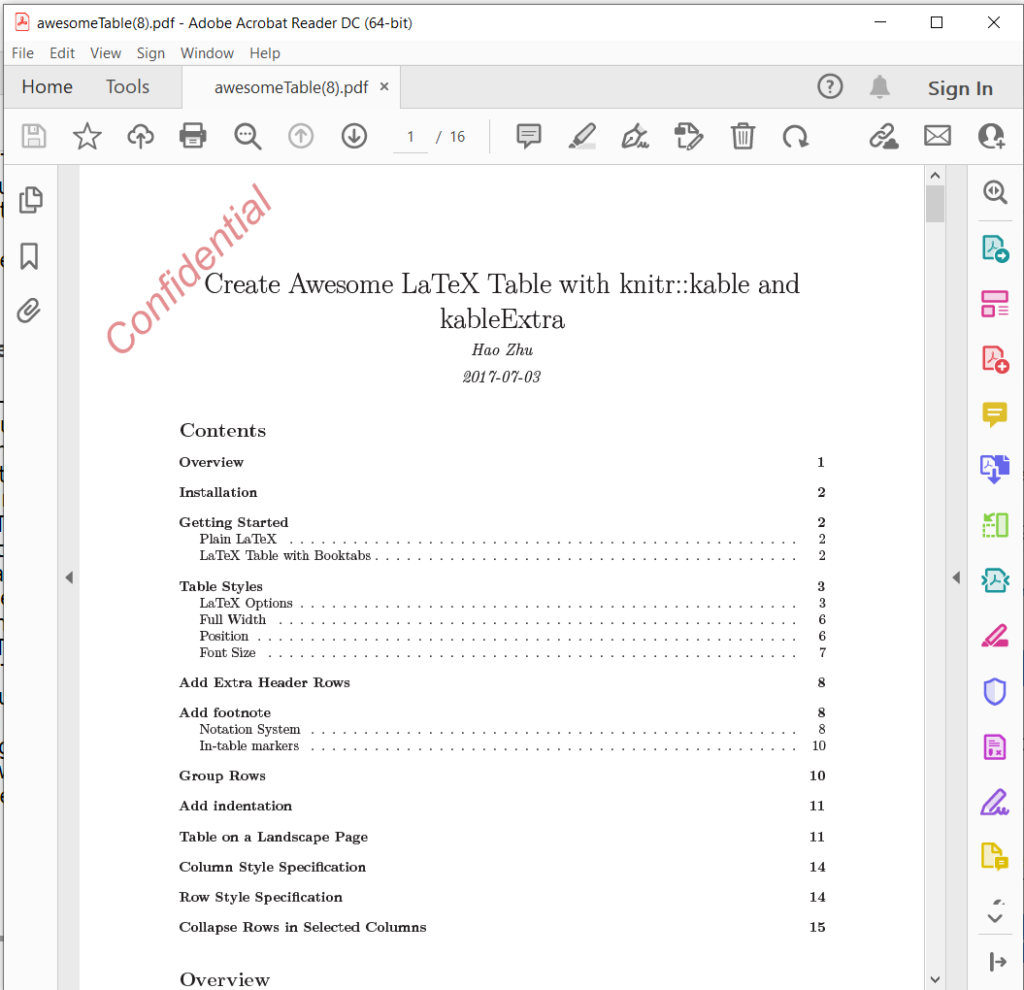
Obraz 3: – Dodano tekstowy znak wodny w formacie PDF.
Użyj polecenia cURL, aby dodać tekstowy znak wodny
cURL to narzędzie wiersza poleceń, które umożliwia przesyłanie danych z lub do serwera przy użyciu różnych protokołów, w tym HTTP. Zapewnia również wygodny mechanizm dostępu do interfejsów API REST za pośrednictwem terminala wiersza poleceń. Ponieważ Aspose.PDF Cloud jest oparty na architekturze REST, można go łatwo uzyskać za pomocą poleceń cURL.
Teraz pierwszym krokiem jest wygenerowanie JSON Web Token (JWT) w oparciu o indywidualne poświadczenia klienta określone na pulpicie nawigacyjnym Aspose.Cloud. Wykonaj następujące polecenie, aby wygenerować token JWT:
curl -v "https://api.aspose.cloud/connect/token" \
-X POST \
-d "grant_type=client_credentials&client_id=88d1cda8-b12c-4a80-b1ad-c85ac483c5c5&client_secret=406b404b2df649611e508bbcfcd2a77f" \
-H "Content-Type: application/x-www-form-urlencoded" \
-H "Accept: application/json"
Następnie wykonaj następujące polecenie, aby dodać tekstowy znak wodny w pliku PDF, gdzie kąt obrotu wynosi 45 stopni, wyrównanie w poziomie jest ustawione na lewo, a wyrównanie w pionie jest określone na dole.
curl -v -X POST "https://api.aspose.cloud/v3.0/pdf/awesomeTable.pdf/pages/1/stamps/text" \
-H "accept: application/json" \
-H "authorization: Bearer <JWT Token>" \
-H "Content-Type: application/json" \
-d "[ { \"Background\": true, \"HorizontalAlignment\": \"1\", \"Opacity\": 0.5, \"Rotate\": \"1\", \"RotateAngle\": 45., \"XIndent\": 100, \"YIndent\": 100, \"Zoom\": 1.5, \"TextAlignment\": \"0\", \"Value\": \"Confidential\", \"TextState\": { \"FontSize\": 20, \"Font\": \"Arial\", \"ForegroundColor\": { \"A\": 0, \"R\": 200, \"G\": 0, \"B\": 0 }, \"BackgroundColor\": { \"A\": 10, \"R\": 0, \"G\": 0, \"B\": 0 }, \"FontStyle\": \"2\" }, \"VerticalAlignment\": \"1\", \"BottomMargin\": 10, \"LeftMargin\": 10, \"TopMargin\": 10, \"RightMargin\": 10 }]"
Użyj polecenia cURL, aby dodać znak wodny obrazu
Wykonaj następujące polecenie cURL, aby dodać znak wodny obrazu do dokumentu PDF i zapisać dane wyjściowe w chmurze.
W przypadku konieczności zapisania danych wyjściowych na dysku lokalnym należy podać argument „-o”.
curl -v -X POST "https://api.aspose.cloud/v3.0/pdf/awesomeTable.pdf/pages/1/stamps/image" \
-H "accept: application/json" \
-H "authorization: Bearer <JWT Token>" \
-H "Content-Type: application/json" \
-d "[ { \"Links\": [ { \"Type\": \"Image\", \"Title\": \"Image stamp\" } ], \"Background\": true, \"HorizontalAlignment\": \"LEFT\", \"Opacity\": 1.0, \"Rotate\": \"None\", \"RotateAngle\": 0, \"XIndent\": 0, \"YIndent\": 0, \"Zoom\": 0.5, \"FileName\": \"confidential.jpg\", \"Width\": 400, \"Height\": 200, \"VerticalAlignment\": \"TOP\", \"BottomMargin\": 0, \"LeftMargin\": 10, \"TopMargin\": 10, \"RightMargin\": 0 }]"

Obraz 4: – Obraz znaku wodnego w formacie PDF.
Przykładowe pliki użyte w powyższym przykładzie można pobrać z awesomeTable.pdf, Text-Watermark.pdf i Image-Watermark.pdf.
Wniosek
Podsumowując, dodawanie znaków wodnych do plików PDF to szybki i skuteczny sposób ochrony treści i zapewnienia, że jest ona odpowiednio oznaczona. Niezależnie od tego, czy wolisz korzystać z narzędzia online, czy skryptu w języku Python, dostępnych jest wiele opcji ułatwiających znakowanie wodne plików PDF. Wykonując czynności opisane w tym poście na blogu, możesz łatwo dodawać znaki wodne do plików PDF i zabezpieczać cenne informacje. Po co więc czekać? Zacznij znakować swoje pliki PDF już dziś i zapewnij sobie spokój, wiedząc, że Twoja praca jest chroniona.
Otrzymujesz również możliwość pobrania kodu źródłowego Cloud SDK z GitHub. Ponadto, jeśli masz jakieś powiązane zapytanie lub napotkasz jakiś problem podczas korzystania z interfejsu API, skontaktuj się z nami za pośrednictwem bezpłatnego forum pomocy technicznej dla produktów.
Powiązane artykuły
Zalecamy zapoznanie się z następującymi artykułami, aby dowiedzieć się: